※以下は英語版パワーポイント 2013 for Windows のスクリーションショットです
パワーポイントを使っていて、プログラムコードなどをスライドで紹介しようとすると、多くの場合で半角クォート(') や半角ダブルクォート(")を記述することになります。
あとでコピー&ペーストされることを考えると、そのまま入力されてほしいのですが、パワーポイントは変に賢くて、これらの文字を全角に変換してくれちゃいます。
例えば、
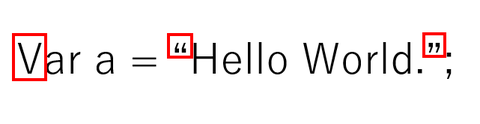
伝わりますかね? Hello World. を半角ダブルクォーテーション(")で括ると勝手に別の全角記号に書き換えられているのです。英語の文章を書く前提であれば便利な自動変換機能なのかもしれませんが、プログラムコードでは全く意味が変わってしまう(しかもこの間違いは目で見つけにくい)ので、コピー&ペーストすると影響範囲が大きくなってしまいます。これはシングルクォーテーションでも起こります。あと先頭文字を勝手に大文字に変換されてますが、これも余計なお世話。実はこれ以外にも後述の「勝手に変換されては困るものが変換される」現象が数パターンあります。プログラムコードを含む IT 系の資料を作るとき(或いは見るとき)に気をつけなければいけない箇所でもあります。
で、そんな余計なお世話な機能を無効にするカスタマイズ方法を紹介します。この自動変換はオートコレクト機能の一部なので、まずオートコレクトの設定画面を出す必要があります。
メニューの File を選択します:

一番下の "Options" を選択:
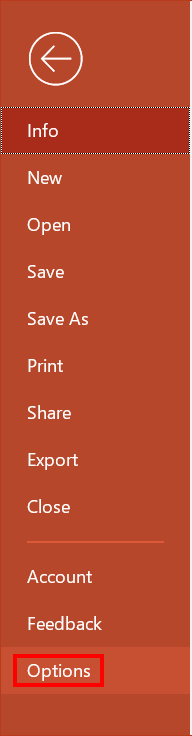
オプションのダイアログが表示されたら、"Proofing" カテゴリーの "AutoCorrect Options.." ボタンをクリックします:
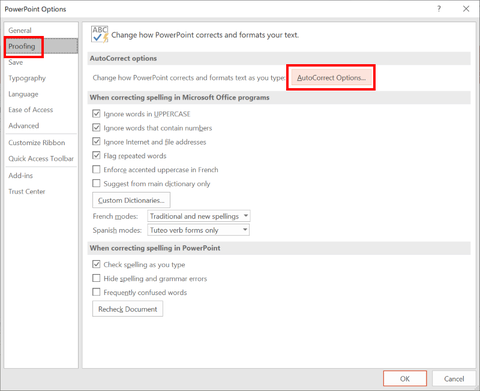
オートコレクトの設定画面が表示されます。今回の目的であるクォーテーションの自動変換を無効にする場合は AutoFormat As You Type タブの "Straight quotes" with "smart quotes" のチェックを外します。
他にも例えばハイフン(-)を2つ重ねるとダッシュ(一本の長いー)に変換するのを止める、(:) 等の)顔文字や(--> 等の)矢印を一文字に変換する、リンクをハイパーリンク化する、などの変換機能があります。僕はいずれも不要なのでこれらのチェックも外しました:
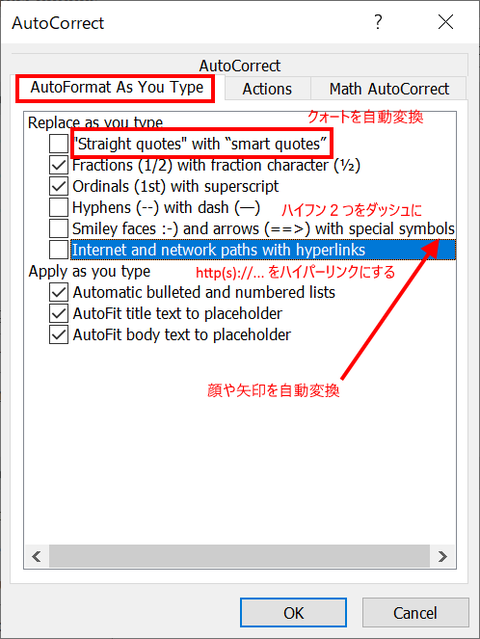
で「OK」ボタンで変更が有効になります。
本音を言えば「はじめから無効にされていて、後から有効にもできるようにするべき」機能だと思っています。
パワーポイントを使っていて、プログラムコードなどをスライドで紹介しようとすると、多くの場合で半角クォート(') や半角ダブルクォート(")を記述することになります。
あとでコピー&ペーストされることを考えると、そのまま入力されてほしいのですが、パワーポイントは変に賢くて、これらの文字を全角に変換してくれちゃいます。
例えば、
という一行をパワーポイントのスライド内に記述すると、このように変換されてしまうのです:var a = "Hello World.";
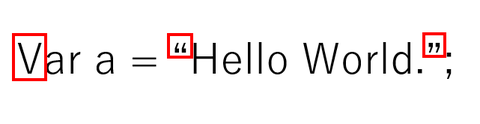
伝わりますかね? Hello World. を半角ダブルクォーテーション(")で括ると勝手に別の全角記号に書き換えられているのです。英語の文章を書く前提であれば便利な自動変換機能なのかもしれませんが、プログラムコードでは全く意味が変わってしまう(しかもこの間違いは目で見つけにくい)ので、コピー&ペーストすると影響範囲が大きくなってしまいます。これはシングルクォーテーションでも起こります。あと先頭文字を勝手に大文字に変換されてますが、これも余計なお世話。実はこれ以外にも後述の「勝手に変換されては困るものが変換される」現象が数パターンあります。プログラムコードを含む IT 系の資料を作るとき(或いは見るとき)に気をつけなければいけない箇所でもあります。
で、そんな余計なお世話な機能を無効にするカスタマイズ方法を紹介します。この自動変換はオートコレクト機能の一部なので、まずオートコレクトの設定画面を出す必要があります。
メニューの File を選択します:

一番下の "Options" を選択:
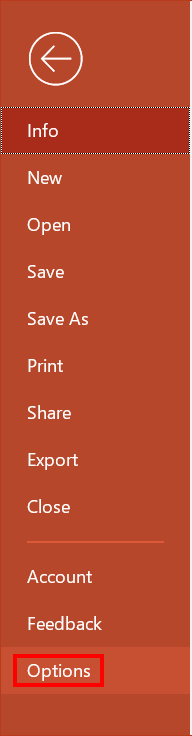
オプションのダイアログが表示されたら、"Proofing" カテゴリーの "AutoCorrect Options.." ボタンをクリックします:
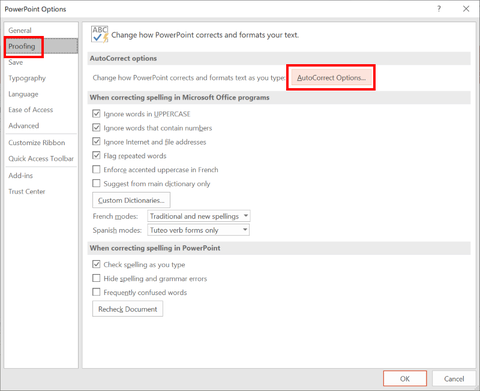
オートコレクトの設定画面が表示されます。今回の目的であるクォーテーションの自動変換を無効にする場合は AutoFormat As You Type タブの "Straight quotes" with "smart quotes" のチェックを外します。
他にも例えばハイフン(-)を2つ重ねるとダッシュ(一本の長いー)に変換するのを止める、(:) 等の)顔文字や(--> 等の)矢印を一文字に変換する、リンクをハイパーリンク化する、などの変換機能があります。僕はいずれも不要なのでこれらのチェックも外しました:
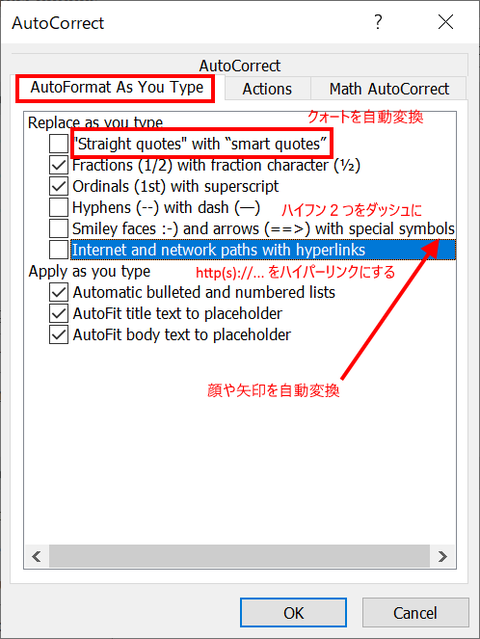
で「OK」ボタンで変更が有効になります。
本音を言えば「はじめから無効にされていて、後から有効にもできるようにするべき」機能だと思っています。
